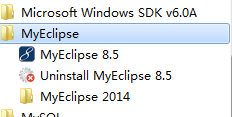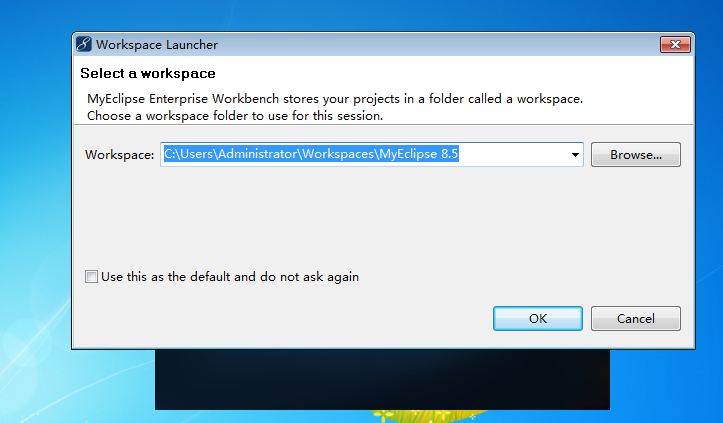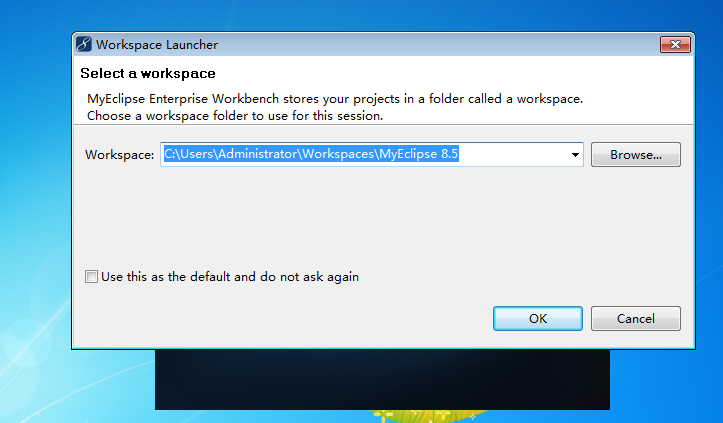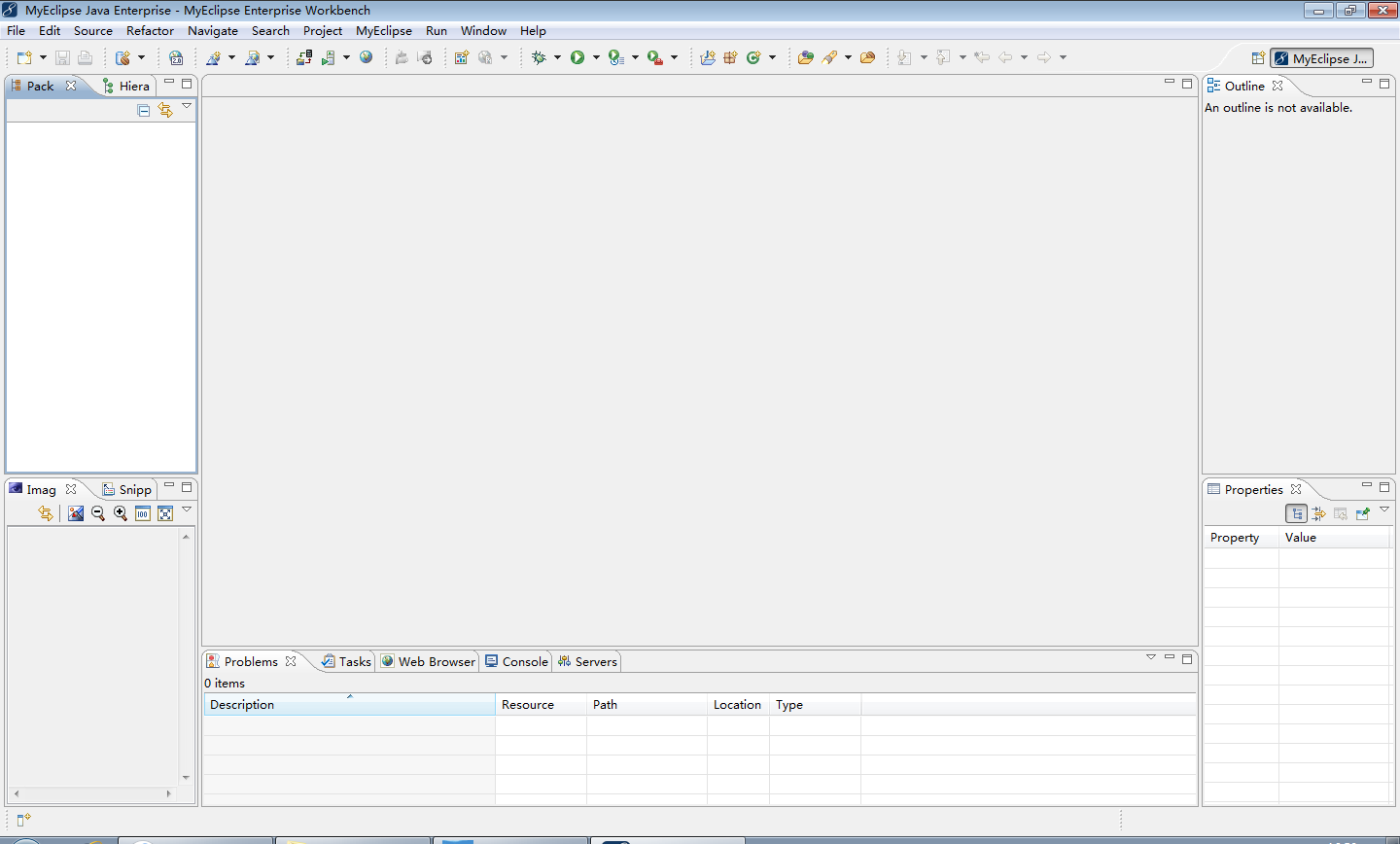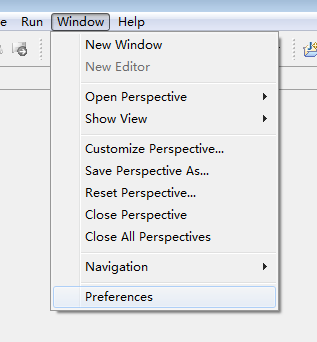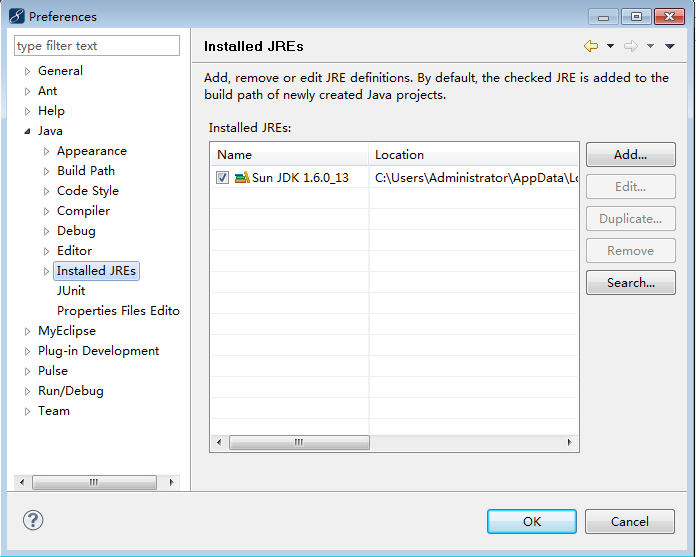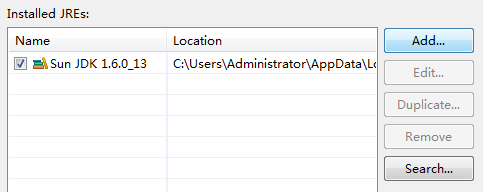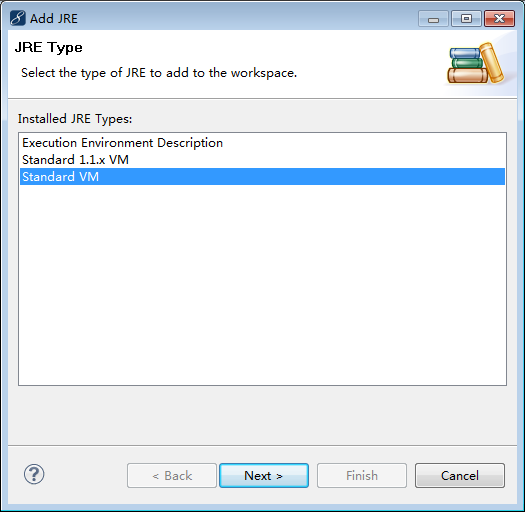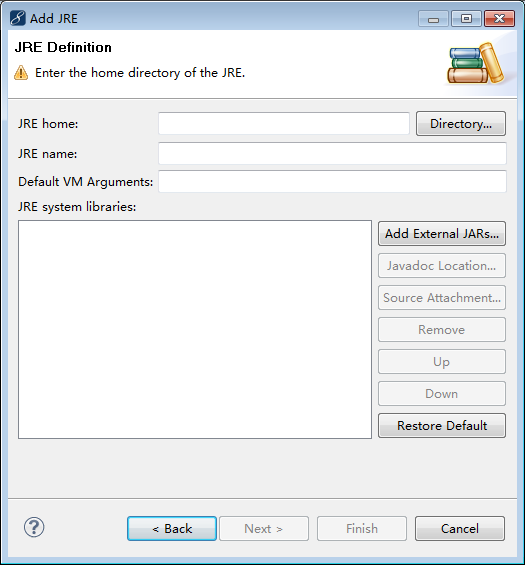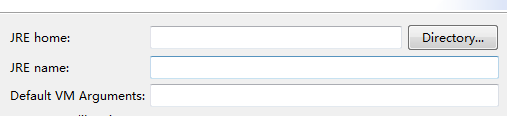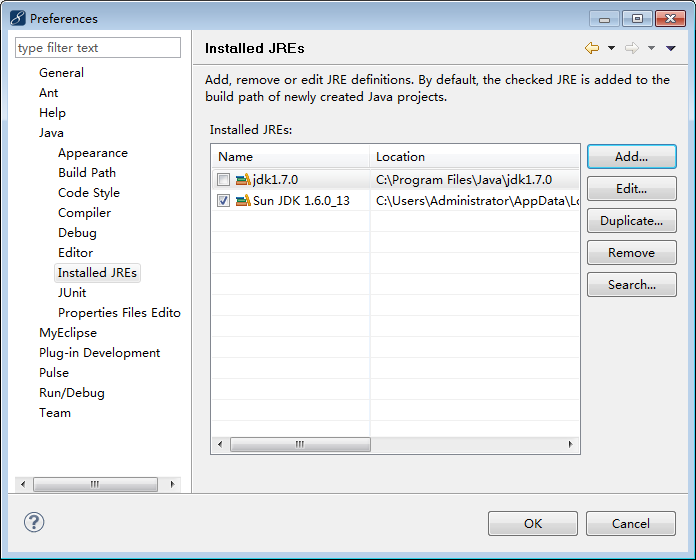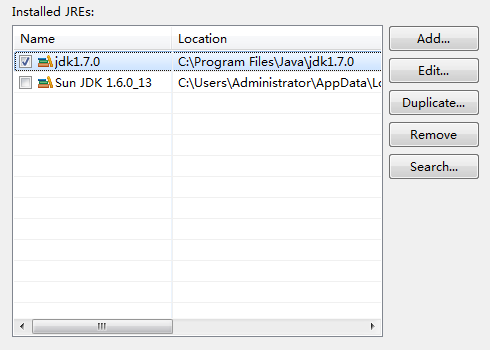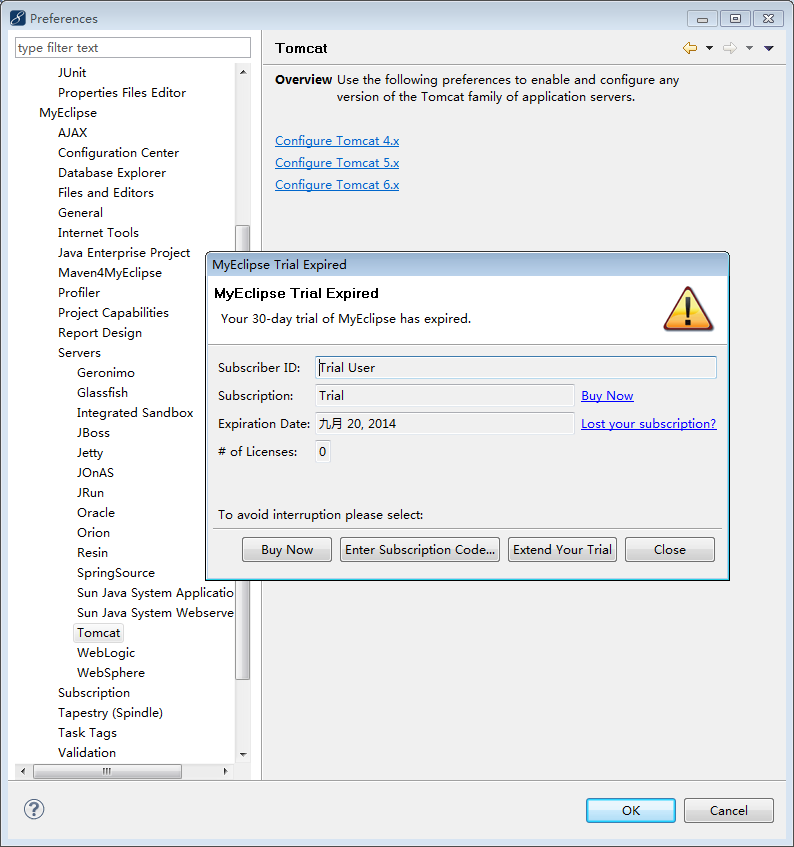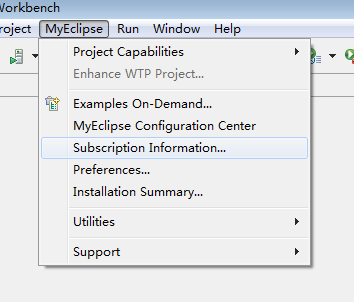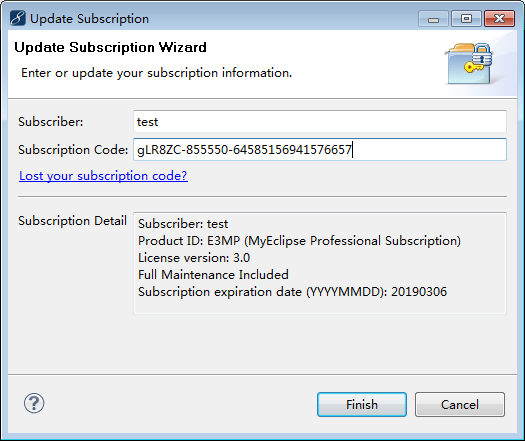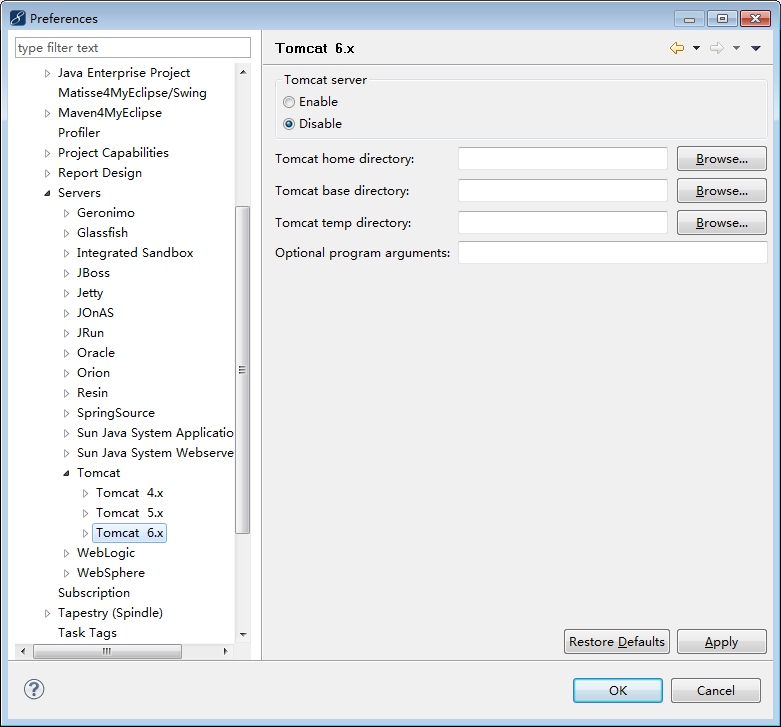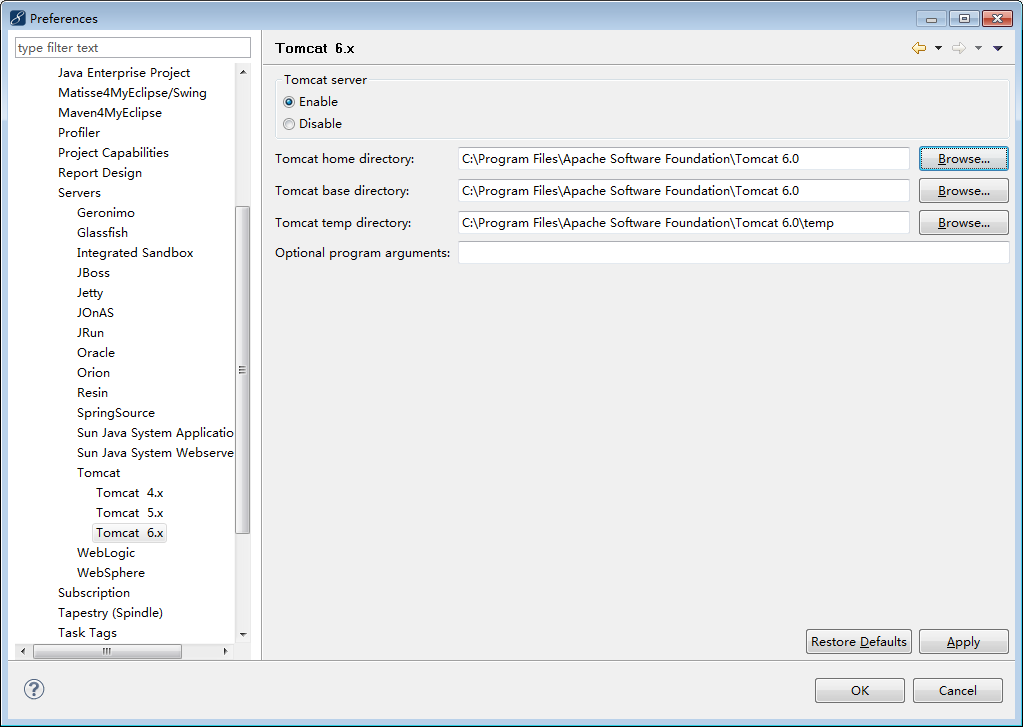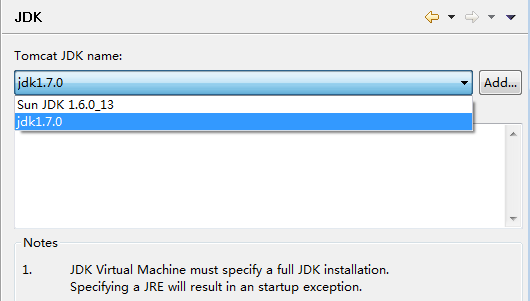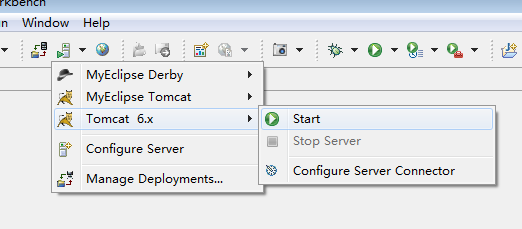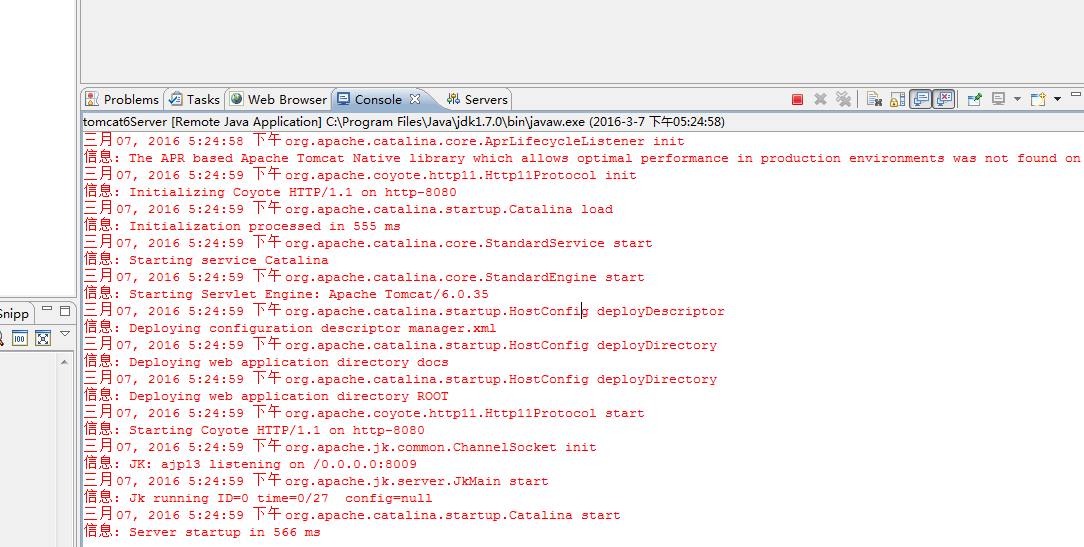使用MyEclipse開發JSP環境配置詳解
阿新 • • 發佈:2019-01-31
- JDK環境怎麼配置可以到網上查詢
- Tomcat 在網上也可以下載到,不再贅述
- 開啟MyEclipse
- 出現以下介面
- 選擇自己的工作空間,我選擇的是
C:\Users\Administrator\Desktop[2016-03-07][Blog]\Workspace
- 點選確定,進入以下介面
- 點選Window->Preferences
- 進入如下設定介面
- 點選Add
- 預設以下介面
- 點選Next,出現以下介面
- 點選Directory,選擇自己的JDK位置,我的設定如下:
C:\Program Files\Java\jdk1.7.0 - 出現以下介面
點選Finish - 選擇你剛剛的那個JDK,然後點選OK
- 再次開啟Window->Preferences,這次選擇MyEclipse->Servers->Tomcat
如果沒有註冊MyEclipse,將會出現和下圖一樣的介面
這裡貼出一對註冊碼:
test
Serial:gLR8ZC-855550-64585156941576657
註冊在 MyEclipse->Subscription Information
18.點選 Finish
- 開啟 Window->MyEclipse->Servers->Tomcat->Tomcat 6.x
- 點選 Enable ,然後選擇Tomcat的目錄,點選OK
- 開啟 Window->MyEclipse->Servers->Tomcat->Tomcat 6.x ->JDK,選擇剛剛的那個JDK,不要使用內建的JDK
- 點選Start
- 啟動成功
**
至此環境已經配置好了!
**
下面是開發測試:
1. 點選 File->New->Web Project
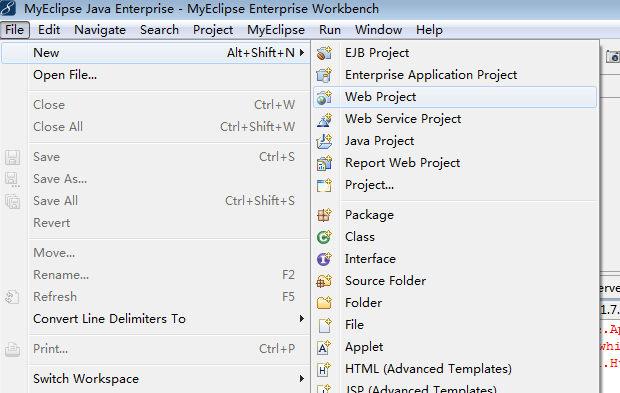
2. 出現以下介面
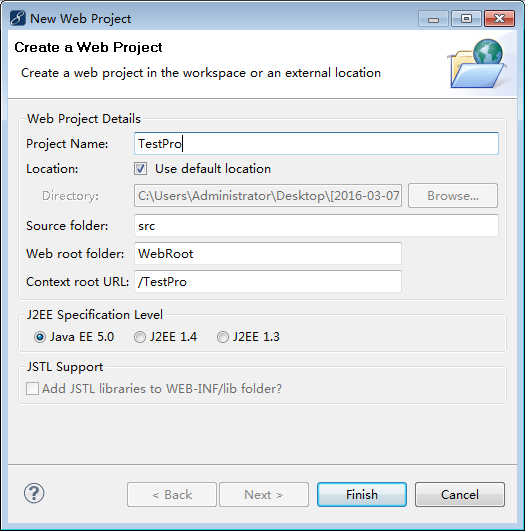
點選 Finish!
3. 展開工程,然後右擊WebRoot資料夾,選擇新建JSP檔案,如下圖所示
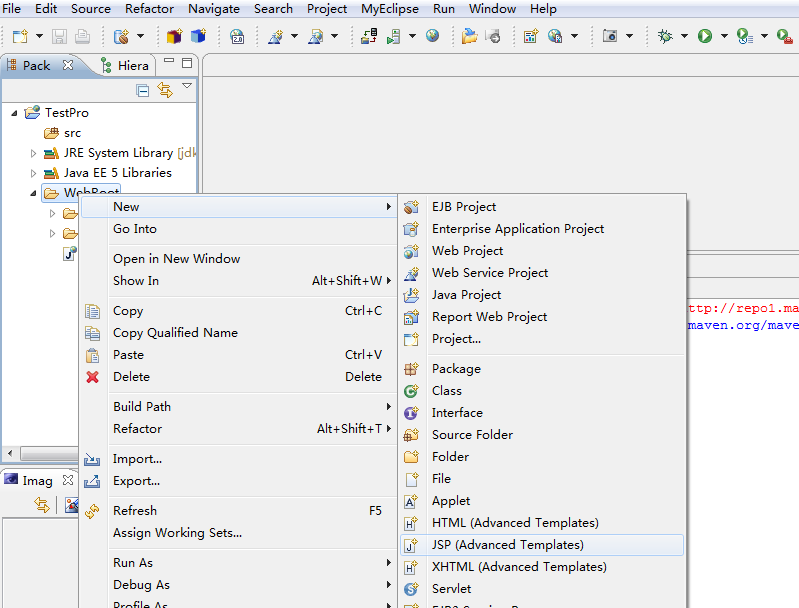
4.
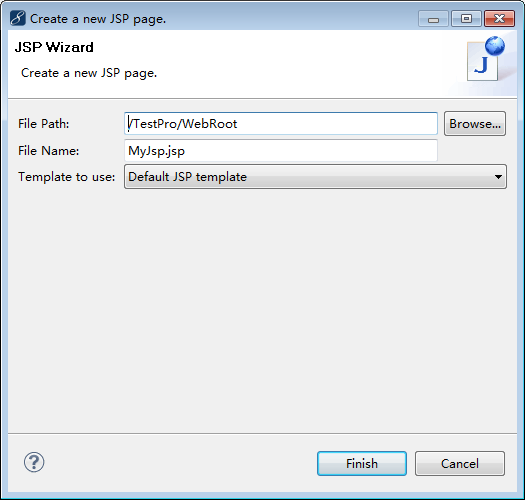
5. 點擊發布
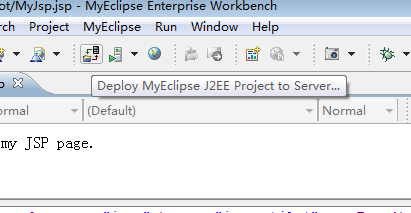
6.點選Add新增
7. 選擇如下介面
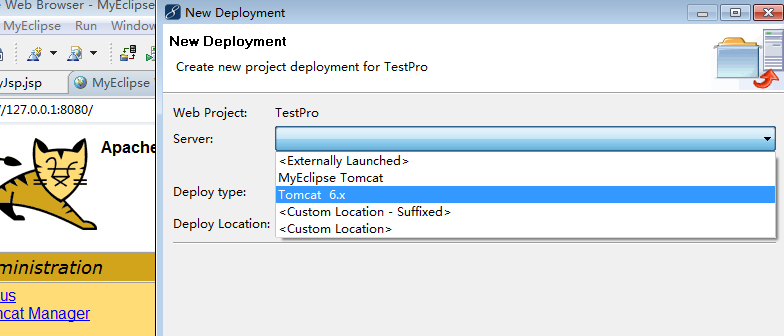
8. 返回原介面點選Ok
9. 開啟瀏覽器檢視自己的頁面
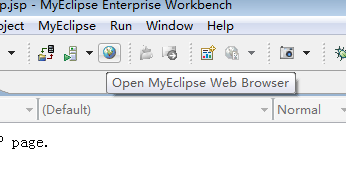
10.測試剛剛的資訊
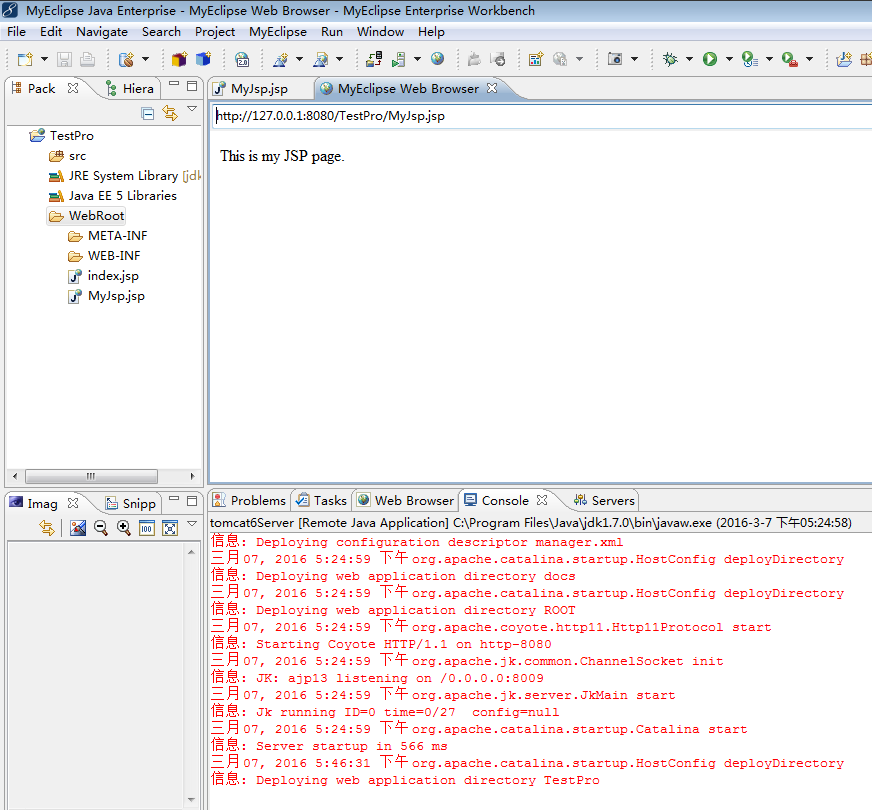
注意,工程名是在 Tomcat 的 webapps 下的子目錄,所以訪問應該使用
:埠/工程名/具體.jsp檔案
以上僅個人嘗試,可能某處有錯誤,歡迎大家指正,共同進步!